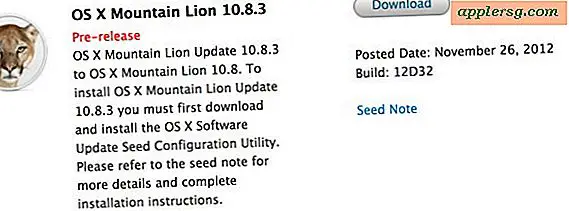Hvordan tilbakestille passord på en Cisco Router
Enten du har glemt et passord eller bare føler at det er på tide med et nytt, er det smart å oppdatere ruterens passord fra tid til annen. Cisco-ruteren din har et dedikert administrasjonspanel der du angir både administrasjonspassordet og Wi-Fi-passordet. Logg deg på Cisco-administrasjonspanelet ved hjelp av en nettleser på hvilken som helst datamaskin som for øyeblikket er koblet til ruteren.
Tilbakestill passordene dine
Koble datamaskinen til ruteren din enten via Wi-Fi eller en Ethernet-kabel.
Åpne en ny nettleserfane, skriv inn følgende IP-adresse i adresselinjen og trykk Tast inn:
192.168.0.1

Logg deg på administrasjonspanelet ved hjelp av Cisco-ruterenes administrative brukernavn og passord.
Tips
Hvis du er usikker på hva administratorpassordet er for ruteren din, eller hvis dette er første gang du logger deg på Cisco-ruteren, må du la Brukernavn feltet tomt og skriv inn ordet "passord" uten anførselstegn i Passord felt.

Klikk Oppsett på hovedmenyen, og klikk deretter på Hurtig oppsett fanen.
Tips
Avhengig av alderen på ruteren din og den administrative programvaren som kjører på den, kan skjermbilder som brukes her, avvike noe fra de på skjermen.

Skriv inn et nytt administrativt passord i Ruterpassord og skriv det inn igjen i Gå inn på nytt for å bekrefte felt. Velg et passord som er lett for deg å huske, men vanskelig for en fremmed å gjette.
Rull ned til WLAN-delen, om nødvendig, og skriv inn det nye Wi-Fi-passordet ditt i Forhåndsdelt nøkkel felt.
Tips
Avhengig av alderen på Cisco-ruteren din og administratorprogramvaren som kjører på den, kan det hende du må få tilgang til skjermbildet for oppsett av Wi-Fi-passord litt annerledes. Hvis du ikke ser kategorien Hurtigoppsett i delen Oppsett, velger du Trådløst i stedet på hovedmenyen, og klikk deretter på trådløs sikkerhet fanen. Her finner du et felt merket passordfrase. Skriv inn ditt nye Wi-Fi-passord i dette feltet.
Klikk på Lagre innstillinger for å fullføre innstillingen av de nye passordene dine.
Tips og tilleggsinformasjon
- Hvis du ikke vet det administrative brukernavnet og passordet ditt og ikke kan logge på med standard legitimasjonen, kan du bla over Cisco-ruteren og se etter påloggingsinformasjonen din. Noen rutere viser det administrative brukernavnet og passordet på selve enheten.
- Hvis påloggingsinformasjonen din ikke er oppgitt på selve ruteren, kan du se etter en fysisk tilbakestillingsknapp. Trykk og hold denne knappen for å tilbakestille ruteren til fabrikkinnstillingene. Du skal nå kunne logge på ved å forlate Brukernavn feltet blankt og skriv inn "passord" i Passord felt.
- Hvis du aldri har angitt et administrativt brukernavn før, anbefaler Cisco å gjøre det for å legge til et ekstra sikkerhetslag til ruteren din.